微信声音突然变小了怎么办 微信语音聊天音量变小怎么办
更新时间:2023-12-17 09:56:44作者:xtang
微信作为一款广受欢迎的社交软件,提供了丰富的功能,其中语音聊天更是方便快捷的沟通方式之一,有时我们在使用微信语音聊天时,可能会遇到声音突然变小的情况,这不禁让人感到困惑和烦恼。当微信语音聊天音量变小时,我们应该如何处理呢?接下来本文将为大家介绍一些解决方法,帮助大家轻松应对这一问题。
具体方法:
1.打开手机主页,点开【微信】图标。
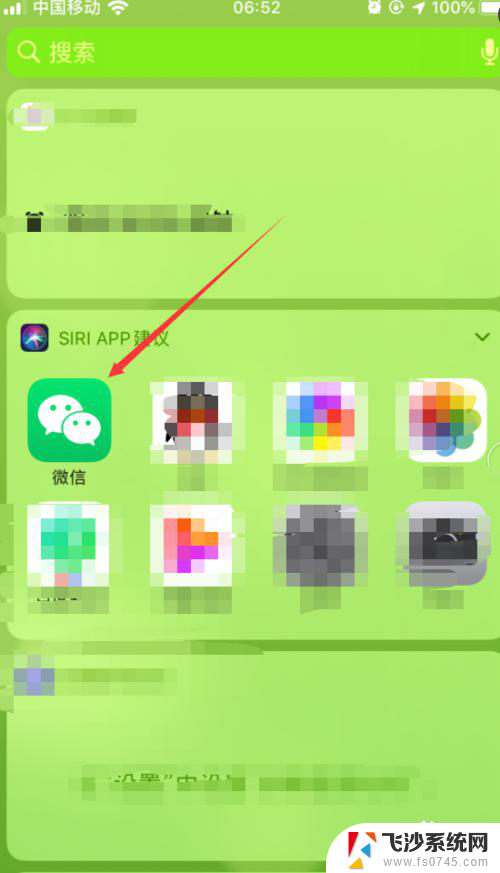
2.进入微信主页面,在主页面窗口标题处多了一个【耳朵】图标。现在需要把这个图标给去掉。
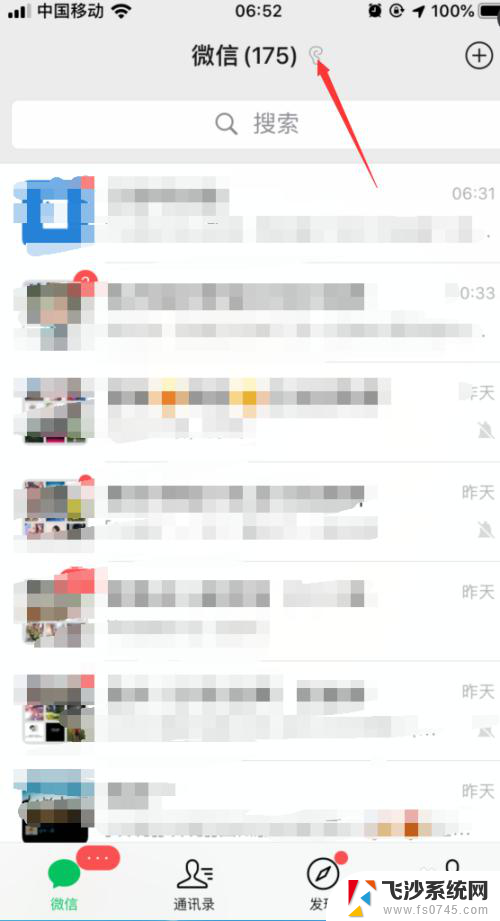
3.在微信主页面右下角点击【我】图标。
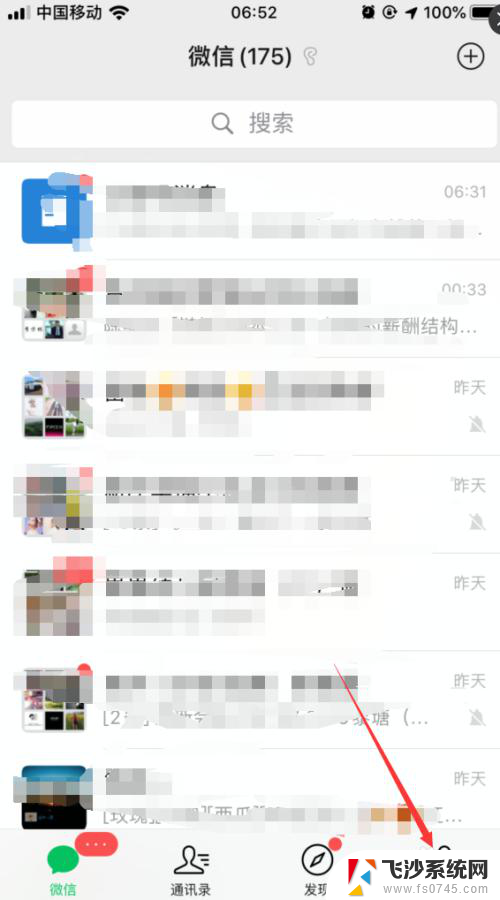
4.进入我的主页,点【设置】图标选项。

5.进入设置主页,点【通用】选项。
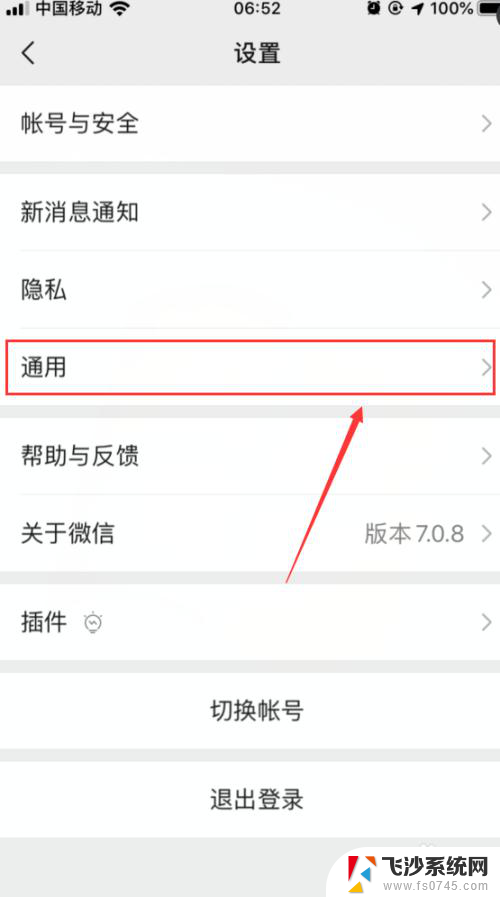
6.进入通用页面,把【听筒模式】绿色按钮关闭。
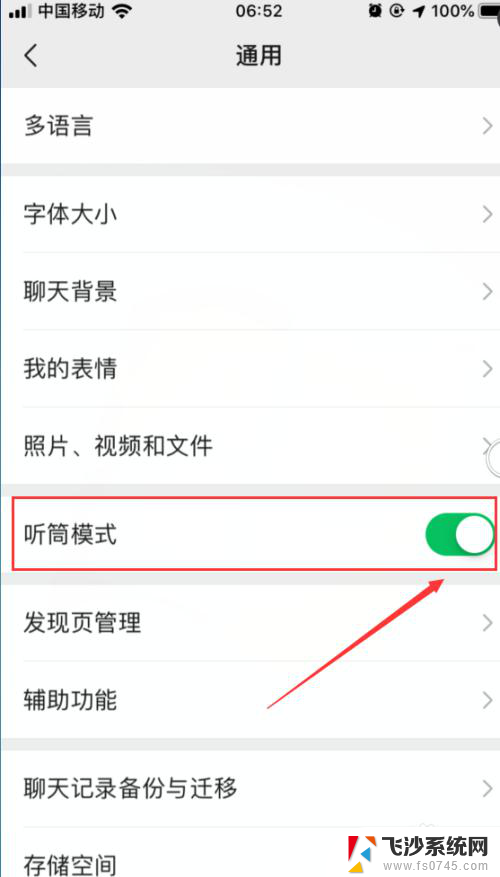
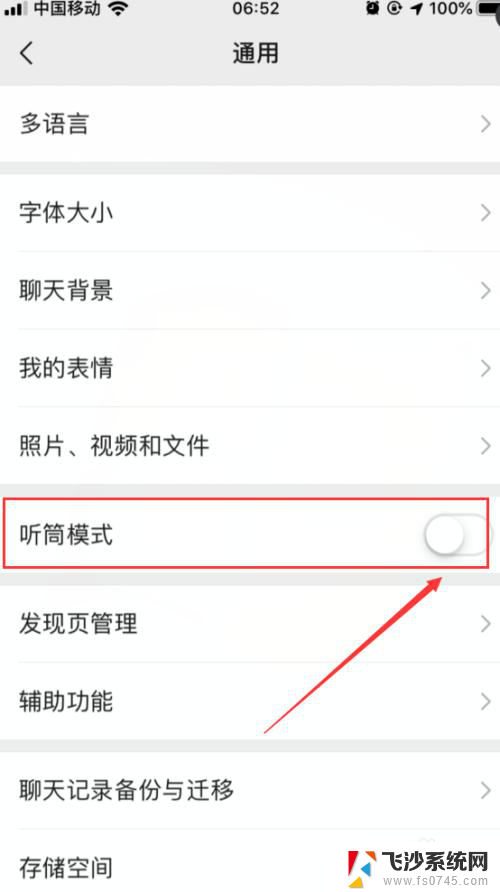
7.这时聊天窗口主标题处的【耳朵】图标已去掉。
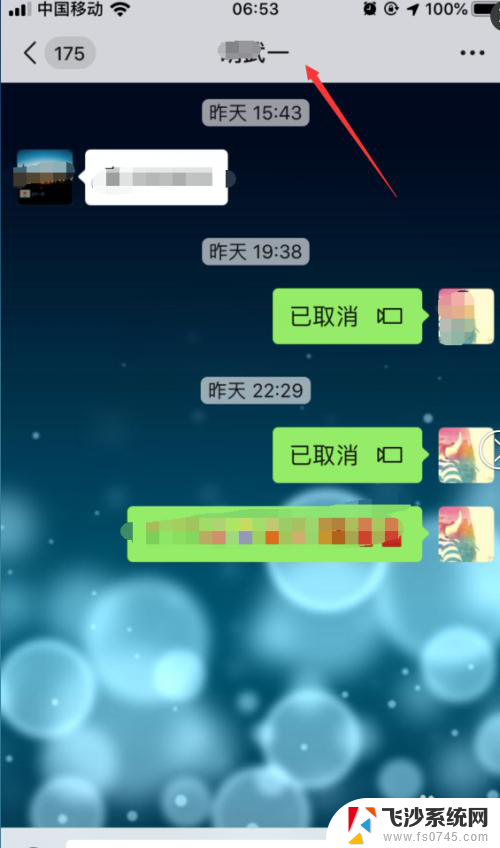
8.总结:
1、打开手机主页,点开【微信】图标;
2、在微信主页面右下角点击【我】图标,在点【设置】,之后点【通用】;
3、进入通用页面,把【听筒模式】按钮关闭即可。
以上就是微信声音突然变小了怎么办的全部内容,有遇到相同问题的用户可参考本文中介绍的步骤来进行修复,希望能够对大家有所帮助。
微信声音突然变小了怎么办 微信语音聊天音量变小怎么办相关教程
-
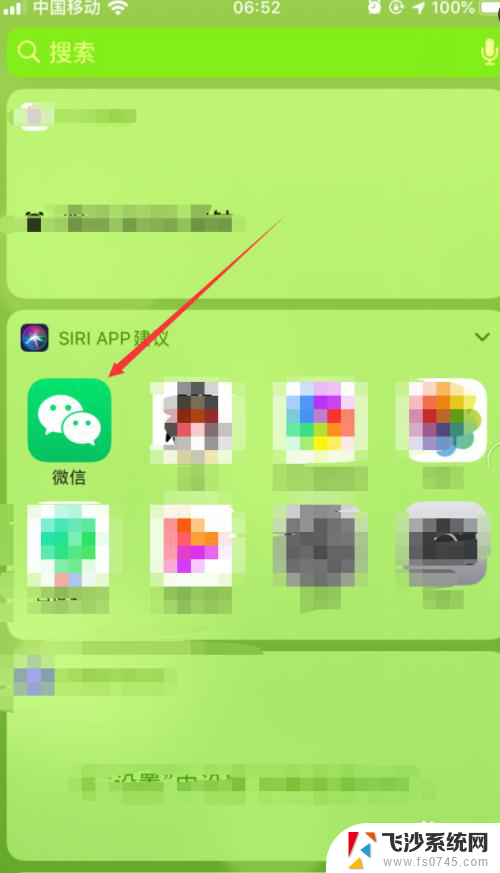 为什么微信声音突然变小 微信语音聊天音量突然变小如何调整
为什么微信声音突然变小 微信语音聊天音量突然变小如何调整2024-01-22
-
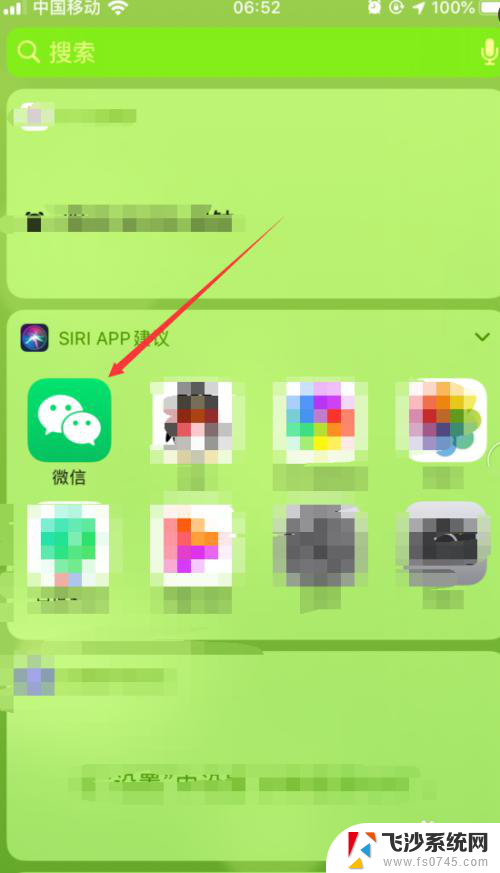 微信音量怎么突然小了 微信语音聊天声音变小原因分析
微信音量怎么突然小了 微信语音聊天声音变小原因分析2025-03-31
-
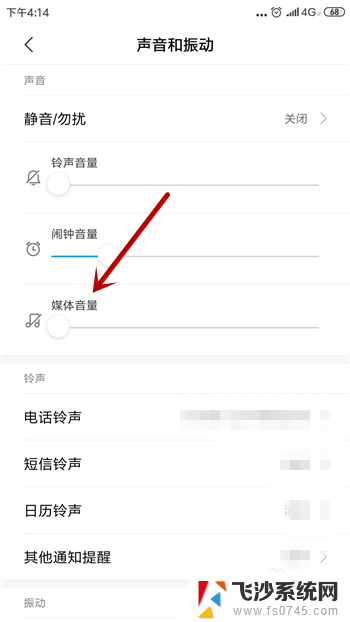 微信通话突然听不见声音 微信语音没声音怎么办
微信通话突然听不见声音 微信语音没声音怎么办2024-03-19
-
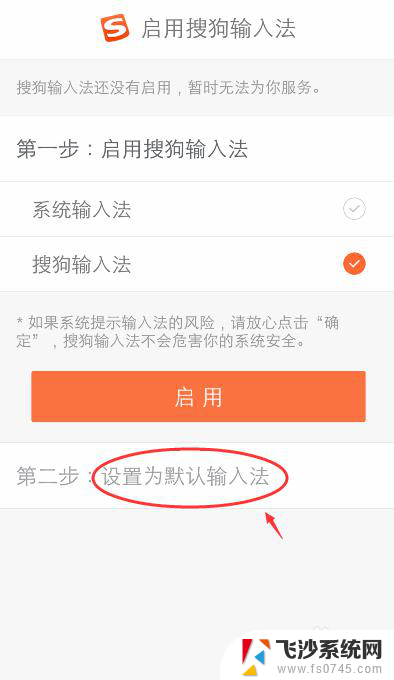 微信语音变声音 微信语音变声功能怎么用
微信语音变声音 微信语音变声功能怎么用2024-01-12
- 微信怎么调声音大小 如何在微信中调整语音音量大小
- 微信声音特别小 微信语音通话声音很小怎么调大
- iphone12突然声音变小 苹果12音量为什么会自动变小
- 微信怎么开变声器 微信语音功能如何实现变音说话
- 微信电脑版无法听语音 电脑微信语音聊天听不到声音怎么办
- 微信通话声音 微信语音通话声音调整不了怎么办
- 电脑如何硬盘分区合并 电脑硬盘分区合并注意事项
- 连接网络但是无法上网咋回事 电脑显示网络连接成功但无法上网
- 苹果笔记本装windows后如何切换 苹果笔记本装了双系统怎么切换到Windows
- 电脑输入法找不到 电脑输入法图标不见了如何处理
- 怎么卸载不用的软件 电脑上多余软件的删除方法
- 微信语音没声音麦克风也打开了 微信语音播放没有声音怎么办
电脑教程推荐
- 1 如何屏蔽edge浏览器 Windows 10 如何禁用Microsoft Edge
- 2 如何调整微信声音大小 怎样调节微信提示音大小
- 3 怎样让笔记本风扇声音变小 如何减少笔记本风扇的噪音
- 4 word中的箭头符号怎么打 在Word中怎么输入箭头图标
- 5 笔记本电脑调节亮度不起作用了怎么回事? 笔记本电脑键盘亮度调节键失灵
- 6 笔记本关掉触摸板快捷键 笔记本触摸板关闭方法
- 7 word文档选项打勾方框怎么添加 Word中怎样插入一个可勾选的方框
- 8 宽带已经连接上但是无法上网 电脑显示网络连接成功但无法上网怎么解决
- 9 iphone怎么用数据线传输文件到电脑 iPhone 数据线 如何传输文件
- 10 电脑蓝屏0*000000f4 电脑蓝屏代码0X000000f4解决方法